윈도 11에서 스마트폰 화면 노트북으로 보기 위한 설정법
스마트폰의 화면을 노트북으로 보기 위한 pc와 스마트폰의 설정 방법을 설명드리도록 하겠습니다. 사용한 스마트폰은 갤럭시 노트5이며 사용한 노트북은 삼성 오디세이 NT850입니다.
1. 스마트폰 화면을 노트북으로 보기 위한 노트북 설정
1) 윈도 바탕화면의 "시작" 버튼을 클릭합니다.

2) 윈도 메뉴가 나오면 "설정" 버튼을 클릭합니다.

3) 윈도우 설정 메뉴에서 "시스템을" 클릭합니다.

4) 시스템을 클릭하면 표시되는 하위 메뉴들 중 "이 pc 화면에 표시" 메뉴를 클릭합니다.

5) 설정창을 그림과 같이 바꾸어 줍니다.
일부 windows 및 Android 장치는 사용자의 승인 아래 이 pc에 표시할 수 있습니다.
-> 어디서나 사용 가능 표시
이 pc에 표시하도록 요청
-> 연결이 요청될 때마다
연결하는 데 pin 필요
-> 안함
이 pc는 전원에 연결된 경우에만 프로젝션용으로 검색될 수 있습니다.
-> 켬

6) 다시 바탕화면으로 돌아가서 검색창에 "연결"이라고 입력하고 연결 앱을 클릭합니다.

7) 연결앱을 클릭하면 무선 연결을 위한 연결 설정 창이 생성됩니다.
이때 아래 그림의 빨간색 박스와 같이 노트북의 이름이 출력됩니다. 이제 노트북에서 연결할 수 있는 설정은 완료가 되었습니다.

2. 스마트폰 화면을 노트북으로 보기 위한 스마트폰 설정
1) 다음은 스마트폰에서의 설정 방법입니다.
스마트폰의 퀵메뉴를 불러온 후 Smart View를 클릭합니다.
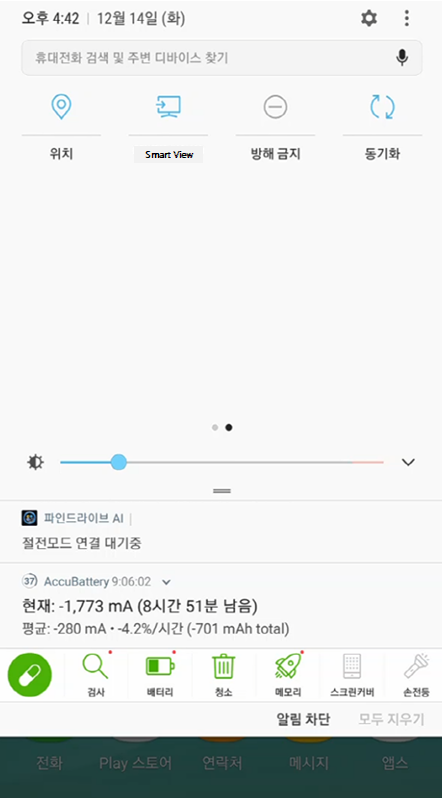
2) 이전에 확인하였던 노트북 이름을 클릭하여 무선 접속을 시작합니다.
모바일 디바이스 화면공유
노트북 이름을 클릭하여 디바이스에 접속을 합니다.

3) 노트북에 스마트폰 화면이 출력(미러링)되었습니다.

이것으로 포스팅을 마치도록 하겠습니다.
감사합니다
'PC & Windows' 카테고리의 다른 글
| 프롬프트 지니를 이용한 챗 gpt(gpt4) 자동번역 사용법 (0) | 2023.04.03 |
|---|---|
| 윈도우10 오류코드 0x80070002 발생원인과 해결방법: 업데이트 오류 (0) | 2023.04.02 |
| 윈도우 10에서 자주 발생하는 wifi 연결 문제의 원인과 해결방법 (0) | 2023.03.27 |
| 윈도우 10에서 자주 발생하는 호환성 문제의 원인과 해결방법 (0) | 2023.03.27 |
| 윈도우 10에서 자주 발생하는 문제점들과 그 해결 방법 (0) | 2023.03.27 |


댓글